Fedora 37에서 사용할 개발툴로 Microsoft Visual Studio Code를 설치합니다. 설치 방법은 Visual Studio Code 공식 사이트인 https://code.visualstudio.com/docs/setup/linux 에 리눅스 배포판 별, 버전 별 설치 안내가 자세히 나와 있습니다.
Fedora 37에 설치하는 방법을 보겠습니다. 명령들은 관리자 권한으로 실행되어야 하므로 sudo 명령을 사용하고 있습니다.
먼저 Microsoft저장소를 사용할 수 있도록 추가하는 과정입니다. rpm --import 명령으로 검정용 키를 추가합니다. 다음으로 저장소 파일인 "/etc/yum.repos.d/vscode.repo" 파일을 생성합니다.
sudo rpm --import https://packages.microsoft.com/keys/microsoft.asc
sudo sh -c 'echo -e "[code]\nname=Visual Studio Code\nbaseurl=https://packages.microsoft.com/yumrepos/vscode\nenabled=1\ngpgcheck=1\ngpgkey=https://packages.microsoft.com/keys/microsoft.asc" > /etc/yum.repos.d/vscode.repo'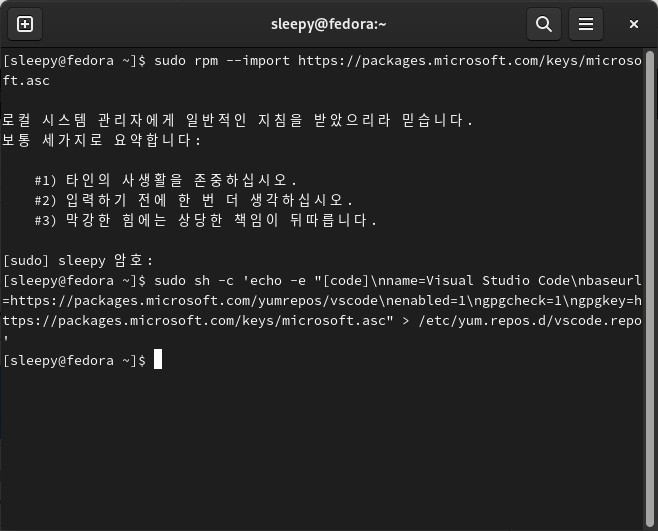
dnf 명령을 사용해 Visual Studio Code를 설치하는데, 먼저 설치된 모든 패키지들의 업데이트를 확인하고 설치합니다.
dnf check-update
sudo dnf install code
dnf는 yum을 대체하는 새로운 패키지 관리자 입니다. Fedora 18부터 사용되고 Fedora 22부터 정식 채택되었다고 합니다.
업데이트 체크를 합니다.
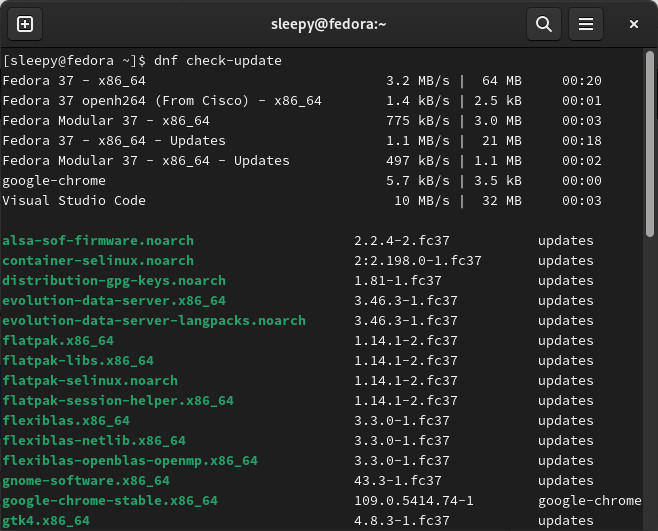
dnf 명령으로 Visual Studio Code를 설치합니다.
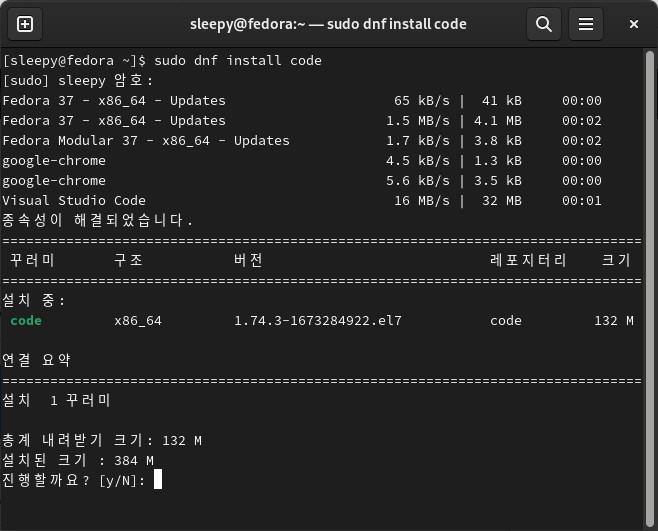

설치가 완료되었습니다. "현재 활동" -> "앱 표시" 누르면 Visual Studio Code 아이콘이 등록되어 있는것이 보입니다.

아이콘을 클릭하여 Visual Studio Code를 실행 합니다. 처음 실행시 오른쪽아래에 한국어 언어팩을 설치할지 묻는 팝업이 뜨네요. "설치 및 다시시작"을 클릭해서 설치하면 되겠습니다.

한글 언어팩 설치 후 메뉴 및 내용이 한글화 되었습니다.
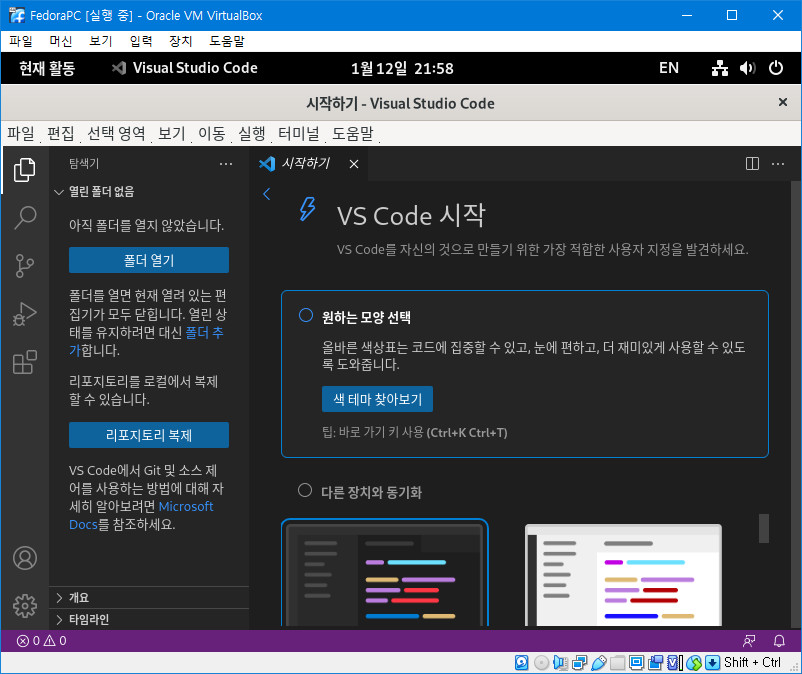
리눅스 Fedora 37에 Microsoft Visual Studio Code를 설치해 보았습니다.
'프로그래밍 > 개발도구, 프로그램' 카테고리의 다른 글
| JupyterLab과 Jupyter notebook 알아보기 (0) | 2023.06.05 |
|---|---|
| Fedora 37 + Visual Studio Code에서 Python사용하기 (0) | 2023.06.05 |
| Fedora 37 리눅스에 구글 Chrome 브라우저 설치하기 (0) | 2023.06.05 |
| git 설치하기 (0) | 2022.03.16 |
| Eclipse 2021-12 버전 설치하기 (0) | 2022.03.05 |